Obs: I nästa ämne du kommer att läsa kommer du att lära dig om: Hur man komprimerar PDF
https://www.youtube.com/watch?v=xcfkAaAchHOLD
Adobe Portable Document Format (PDF) är ett universellt dokumentformat som kan öppnas på vilken plattform som helst med en av de många gratis eller kommersiella PDF-läsare som finns tillgängliga.
Detta är ett mycket populärt format för att skicka dokument via sms eller e-post eftersom mottagaren alltid ska kunna läsa det. PDF-filer kan dock vara väldigt stora, särskilt om de har många bilder eller videor. Detta kan orsaka olika problem när du försöker e-posta en PDF-fil på grund av storleksgränsen för bilagan.
Dessutom kan lagring av stora mängder PDF-filer på din dator ta upp för mycket lagringsutrymme. Därför kan du vara intresserad av att lära dig hur du enkelt komprimerar PDF i Windows 10 för att spara lagringsutrymme.
Lyckligtvis finns det många verktyg tillgängliga online som gör att komprimera PDF-filer så snabbt och enkelt som möjligt. I den här korta handledningen kommer jag att visa dig hur du använder dessa tre gratisverktyg så att du inte längre behöver oroa dig för att din PDF ska slösa bort för mycket utrymme.
Hur minskar man PDF-filstorleken i Windows 10?
Är du redo att lära dig hur du enkelt komprimerar PDF Windows 10?
För den här handledningen kommer vi att fokusera på tre verktyg i synnerhet: 4dots Free PDF Compressor, Smallpdf och iLovePDF. Det första alternativet är ett gratis och lättanvänt program, medan de två sista alternativen ger ett sätt att komprimera PDF-filer online utan att installera ytterligare programvara.
Se hur du kan använda dessa verktyg för att enkelt komprimera PDF-filer för att spara lagringsutrymme på din dator.
Gratis 4dots PDF-kompressor
4dots Free PDF Compressor är ett gratispaket som du kan lägga till Windows 10 och den tidigare Windows-iterationen av den här sidan. För att installera programmet, tryck på knappen LADDA NER NU på sidan.
När nedladdningen är klar, öppna appen och följ installationsprocessen för att komma igång.
Efter att du har installerat 4dot är det dags att komprimera din PDF-fil.
Du kan välja en av dem Lägga till filer y Lägg till mapp för att öppna vissa PDF-filer eller mappar som innehåller dem. Efter uppladdning av filen kommer PDF:en att öppnas i programmet, som visas på bilden nedan. Obs! Du kan också komprimera PDF-uppsättningar med denna programvara, så att du inte behöver slösa tid på att göra det en efter en.
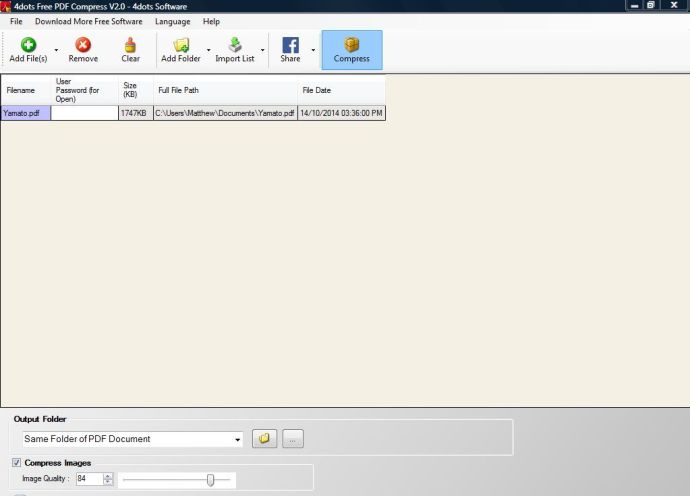
Välj utdatamapp eller sökväg genom att trycka på mappknappen längst ned i fönstret. Om du inte väljer en specifik mapp kommer den att spara den komprimerade PDF-filen i samma sökväg som originalet. Klicka på länken Komprimera bilder kontrollera och dra fältet längre till höger för att bibehålla bättre bildkvalitet. Detta säkerställer att din bild inte blir suddig.
Tryck sedan på knappen Kompression överst i fönstret för att minska storleken på din PDF.
Öppna mappen där du sparade det komprimerade dokumentet för att verifiera dess nya storlek. Du kommer att få bort megabyte. Till exempel komprimerade jag en PDF på 1,7 MB vid 338 KB, vilket är mindre än en tredjedel av originalfilens storlek.
Liten pdf
Du kan också komprimera PDF-filer utan extra programvara. Det finns olika webbplatser där du kan komprimera PDF-filer. För denna handledning kommer vi att använda Smallpdf.
Klicka här för att öppna Smallpdf-sidan nedan.
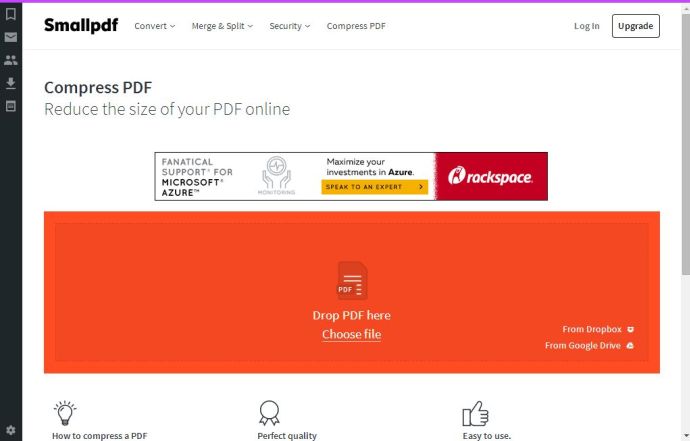
Klick Välj fil för att välja PDF-dokumentet som ska komprimeras. När du har laddat upp ditt dokument, vänta på den komprimerade filen och spara sedan den komprimerade filen Windows-klicka Ladda ner filer nu. Webbplatsen kommer att berätta hur den nya filstorleken ser ut nedan.
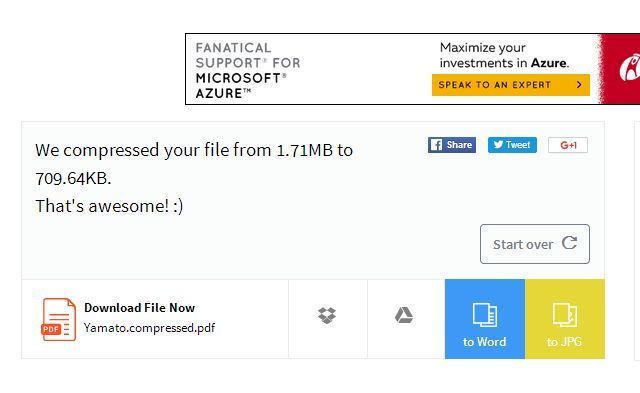
Det är allt som finns. Smallpdf och andra onlineverktyg gör det enkelt att komprimera PDF-filer utan att behöva lämna din webbläsare.
iLovePDF
En annan bra webbplats för att enkelt komprimera PDF-filer till Windows 10 är iLovePDF. ILovePDF låter dig inte bara komprimera PDF-filer snabbt, utan låter användare också utföra flera andra PDF-relaterade uppgifter, inklusive sammanfoga och dela PDF-filer, konvertera PDF till Word-dokument, lägga till vattenstämplar och mycket mer igen.

Klicka på för att komma igång Komprimera PDF. Detta tar dig till nästa sida:
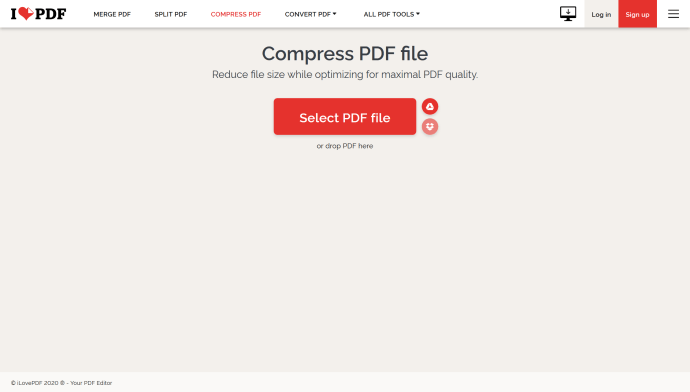
När du är på den här sidan, klicka Välj PDF-fil i mitten av skärmen och ladda PDF-filen du behöver komprimera.
Du kan välja mellan tre olika komprimeringsalternativ: Extrem kompression, rekommenderad kompression eller låg kompression.
Extrem komprimering komprimerar så många filer som möjligt men kan offra kvaliteten. Mindre komprimering kommer att bevara kvaliteten men kommer inte att komprimera filer för mycket. I de flesta fall rekommenderas komprimering som det bästa alternativet.
När du har laddat upp filen och valt komprimeringsalternativet klickar du på Komprimera PDF. ILovePDF kommer att komprimera ditt dokument och meddela dig om den nya storleken på din PDF-fil.
Klicka på när komprimeringen är klar Ladda ner den komprimerade PDF-filen för att ladda ditt nya dokument.
Slutgiltiga tankar
Oavsett om du behöver skicka in ditt CV för en jobbansökan eller dela en presentation med en kollega, är PDF en av de enklaste och mest tillgängliga filtyperna. Det är dock viktigt att veta hur man komprimerar dem för att spara lagringsutrymme och underlätta transporten.
Med programvaran PDF Compressor 4dots, Smallpdf och iLovePDF kan du snabbt och enkelt komprimera alla PDF-filer till Windows 10. Vart och ett av dessa verktyg kan avsevärt minska storleken på PDF-dokument, vilket är ett utmärkt sätt Utmärkt för att frigöra lagringsutrymme på din bärbara dator och gör det enklare och snabbare att e-posta dokument.
Gillade du den här TechJunkie-artikeln?
Om du gör det, se till att kolla in några av våra andra fantastiska arbeten, inklusive Hur man snabbar upp Windows 10 – Den definitiva guiden och har långsamt internet Windows 10? Här är vad du bör göra.
